怎么将控件工具添加到幻灯片菜单栏中?对于2007版之后的powerpoint默认是不显示控件菜单栏的,下面小编就来教你怎么让它显示出来
1、小编使用的是2013版的office powerpoint,默认是没有控件工具栏的,下面小编就来教大家怎么让它显示出来,首先点击菜单栏中最左边的“文件”
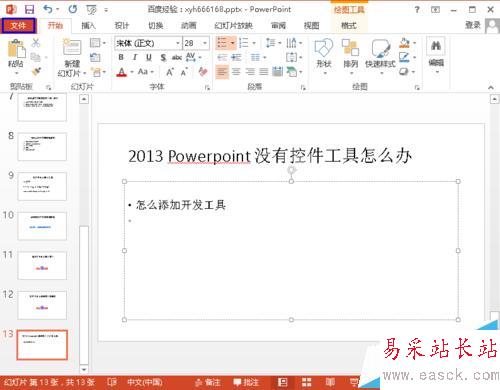
2、点击文件后,打开幻灯片的设置对话框,如下图所示,这里是很多设置功能的入口处,现在我们要使用的是左边列表最下面的“选项”

3、点击选项后,就打开powerpoint选项设置对话框,如下图所示,默认位于常规选项卡中,在左边的菜单列表中点击“自定义功能区”
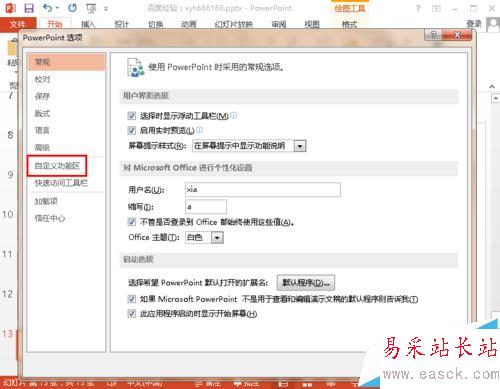
4、点击“自定义功能区”后,就打开自定义功能区设置页面,如下图所示,在右边的列表中默认显示已经可以在菜单栏中显示的菜单,没有勾选的是不会显示的

5、勾选开发工具,在开发工具里面我们可以看到有:代码、加载项、控件等功能,这个就是我们需要的,勾选后,点击右下角的确定按钮设置完成
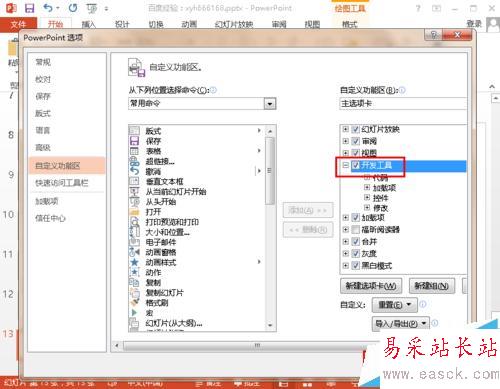
6、设置完成后,回到ppt文档中,可以看到菜单栏中已经多了一个开发工具的菜单项,在里面有各种编程会用到的工具
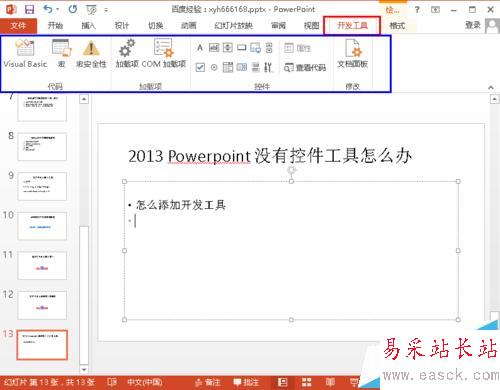
注意事项:小编使用的是2013版的office powerpoint,其它版本可能有些差异,请根据实际本进行操作。
相关推荐:
ppt2013文件怎么导出成视频?
WPS中的PPT幻灯片怎么使用画笔工具?
office 2013 打不开旧版PPT文件一直报错怎么办?
ppt2013放大镜效果怎么使用? PPT放映时局部放大的详细教程
新闻热点
疑难解答